| 画像のトレス線の仕様 インポート画像ファイル(動画素材) 実線画像ファイル 彩色画像ファイル セル画像ファイル |
- インポート画像ファイル(動画素材)
- アニメ業界と同じ作画方法で紙に描かれた動画をスキャナー付属のソフトでスキャンしていただきます。その際のスキャナーの設定における注意点については、インポート画像ファイル(動画素材)のページをご覧ください。スキャンした画像は以下のようになります。

この動画のトレス線に使用できる鉛筆や色鉛筆については、トレス線についてのページをご覧ください。 - 実線画像ファイル
- インポート処理で以下のような画像が出力されます。

この例ではグレースケール階調の実線が保存されていますが、インポート時の設定で2値線にすることも可能です。
合わせて実線画像ファイルのページもご覧ください。 - 彩色画像ファイル
- インポート処理で以下のような画像が出力されます。
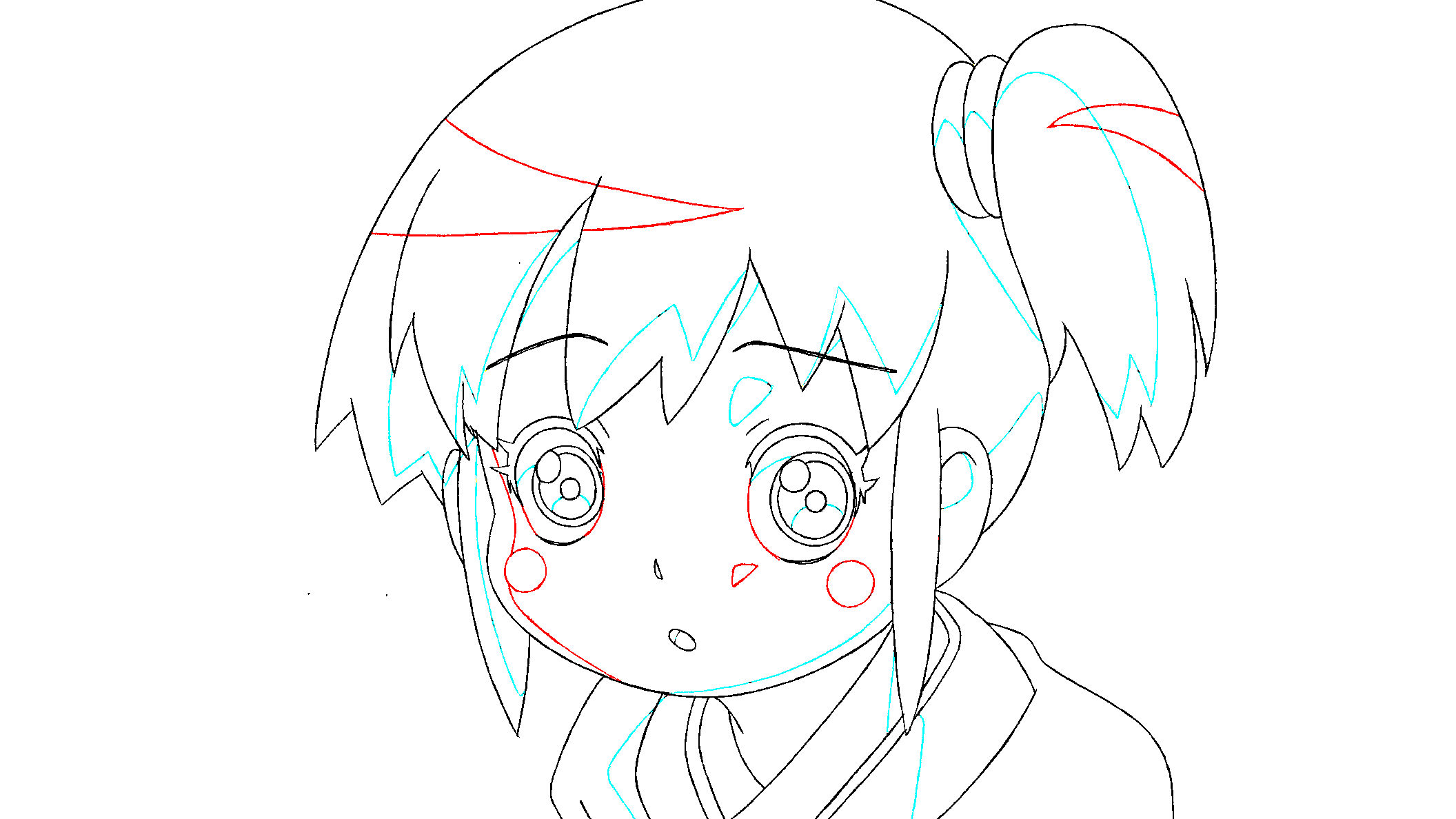
インポート時に生成された8色の純色は AniLaPaint においては特殊な色として扱われます。白を表す RGB値 (255,255,255) の部分は 透明色として機能します。黒(0,0,0) 赤(255,0,0) 緑(0,255,0) 青(0,0,255) シアン(0,255,255) マゼンタ(255,0,255) イエロー(255,255,0) の部分は
透明色として機能します。黒(0,0,0) 赤(255,0,0) 緑(0,255,0) 青(0,0,255) シアン(0,255,255) マゼンタ(255,0,255) イエロー(255,255,0) の部分は トレス線(実線・色トレス線)として機能します。したがって、
トレス線(実線・色トレス線)として機能します。したがって、 仕上げ色として利用できるのは、これら8色以外の色になります。
仕上げ色として利用できるのは、これら8色以外の色になります。
これらの8色の純色部分はビルド時に自動的に別の色に置換されます。透明色は、アルファチャンネル 0 値を表す RGBA(0,0,0,0) つまり、透明な黒に置換されます。トレス線色は、その周りに彩色された仕上げ色に置換されます。したがって、トレス線部分にわざわざ色を塗る必要はありません。以下の画像の状態でペイント作業は終了です。
色トレス線に色を付けたい場合などの処理方法については、彩色画像ファイルのページをご覧ください。 - セル画像ファイル
- 実線画像ファイルのゴミを取り、彩色画像ファイルをペイントした後で、ビルド処理を行うと、以下のような画像が出力されます。

トレス線として残るのは、実線画像ファイルのトレス線だけです。上記の例では、元の実線がグレースケール階調線なので出力したセル画像もグレースケール階調になっていますが、ビルド基本設定を変更することで実線部分を2値線に変更することもできます。色トレス線は、自動的に周りの色で補完されて見えなくなります。小さい塗り残しの穴も自動的に周りの色に補完されて埋められます。 ビルドパネルの設定によって実線部分に色を付けたり、ペイントした色のなかから特定の色を選んでダブラシ化したりエフェクト効果を付けることができます。
ビルドパネルの設定によって実線部分に色を付けたり、ペイントした色のなかから特定の色を選んでダブラシ化したりエフェクト効果を付けることができます。
合わせてセル画像ファイルのページもご覧ください。